Несмотря на то, что последние 10 лет мы используем Bluetooth исключительно как средство подключения периферийной техники, «синезуб» до сих пор остается хорошим способом передачи файлов с телефона на телефон или компьютер. Более того, эта беспроводная технология может выручить нас, когда под рукой нет интернета или кабеля, необходимых для обмена данными. Так что вам точно будет полезно узнать, как передать файл по блютуз с Андроида на Андроид или ПК.

По Bluetooth можно передать любой файл
Содержание
Как включить блютуз на телефоне
Сначала вам нужно включить блютуз на Андроиде или другом принимающем устройстве. О компьютерах поговорим отдельно в самом конце, а пока инструкция для телефона:
- Опустите шторку уведомлений (центр управления).
- Активируйте переключатель «Bluetooth».
- Также вы можете включить беспроводную технологию через одноименный раздел настроек.
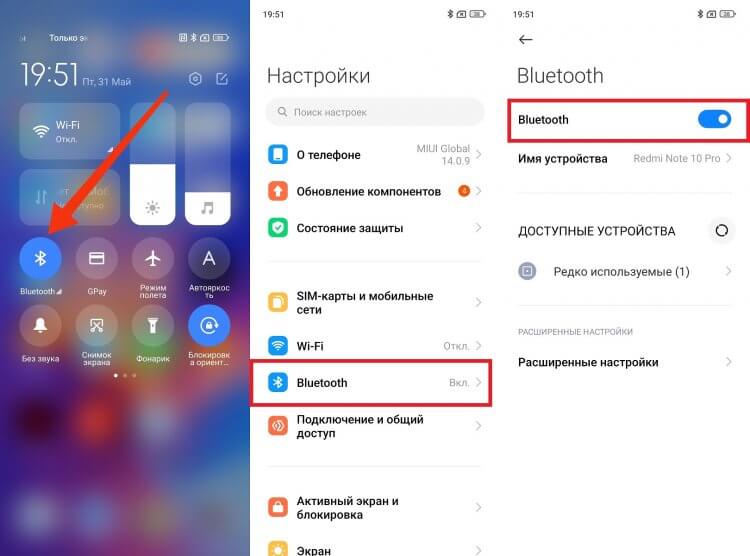
Не забудьте активировать Bluetooth перед отправкой файлов
То же самое рекомендуется сделать и на раздающем устройстве, хотя при выборе передачи файла по Bluetooth смартфон обычно сам предлагает активировать технологию беспроводной связи.
⚡ Подпишись на AndroidInsider в Telegram, где оперативно публикуются новости из мира Android
Как передать фото по блютузу
Чаще всего нам требуется передать по блютуз с Андроида на Андроид фотографии. С ними все очень просто:
- Откройте фото на раздающем устройстве.
- Нажмите кнопку отправки (на некоторых моделях доступна через «три точки»).
- В качестве способа передачи выберите Bluetooth.
- Нажмите на название смартфона, которому хотите отправить фото.
- На принимающем устройстве нажмите кнопку «Принять».
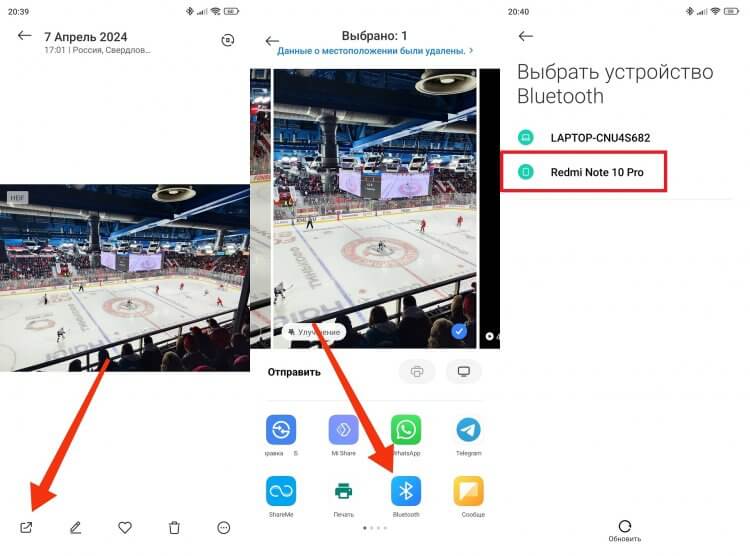
Передать фотографию можно напрямую через галерею
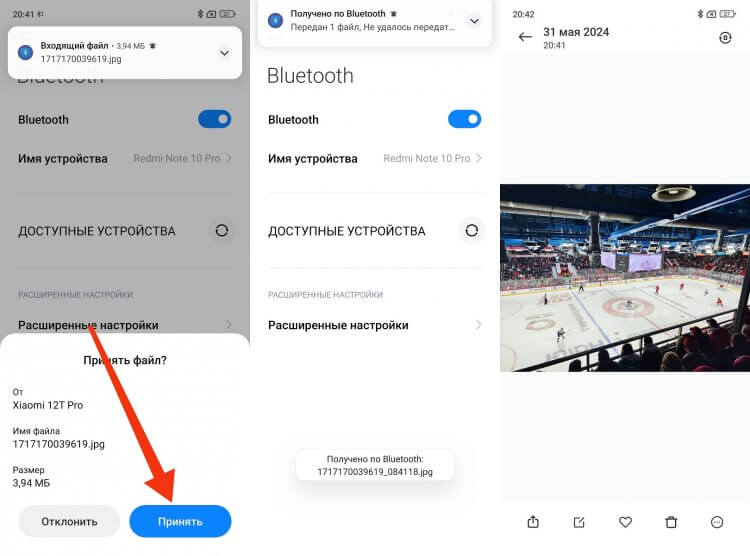
Позже фотографию можно будет увидеть в галерее принимающего устройства
Хорошо, а где фото, переданные через блютуз? Как правило, они сохраняются в папку «Download» на внутреннем накопителе устройства, а также отображаются в галерее.
? Загляни в телеграм-канал Сундук Али-Бабы, где мы собрали лучшие товары с АлиЭкспресс
Как передать файлы с телефона по блютуз
Если вы хотите обменяться не фотографиями, а другим типом данных, нужно воспользоваться другой инструкцией, как передать файлы через блютуз:
- Откройте приложение «Проводник» («Менеджер файлов») на раздающем смартфоне.
- Найдите нужный файл и выделите, задержав на его иконке палец (можно выбрать сразу несколько файлов).
- Нажмите кнопку «Отправить», а затем — «Bluetooth».
- Выберите смартфон, на который нужно отправить файл.
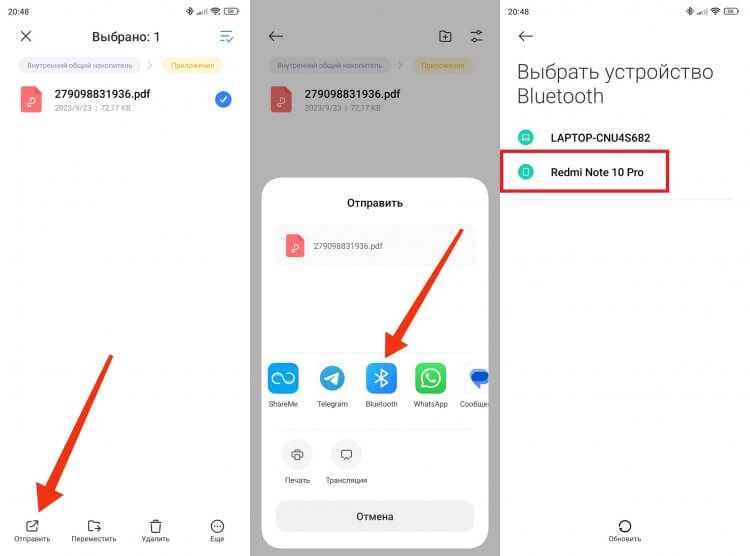
Остальные файлы можно передать через проводник
Как и в случае с передачей фото по Bluetooth, на втором устройстве нужно подтвердить получение данных нажатием кнопки «Принять». Файлы также отобразятся в папке «Download» на внутреннем накопителе.
⚡ Подпишись на AndroidInsider в Telegram, где оперативно публикуются новости из мира Android
Как на Андроид передать приложение через блютуз
Некоторые смартфоны позволяют передавать приложения по блютузу с Андроида. Рассмотрим алгоритм на примере устройства Xiaomi:
- Открываем настройки смартфона и переходим в раздел «Приложения».
- Выбираем нужную программу.
- Жмем на «три точки», а затем — «Подключить» («Передать»).
- Указываем получателя для отправки APK.
- На втором устройстве жмем «Принять».
- Дожидаемся получения файла.
- Открываем APK и жмем кнопку «Установить».
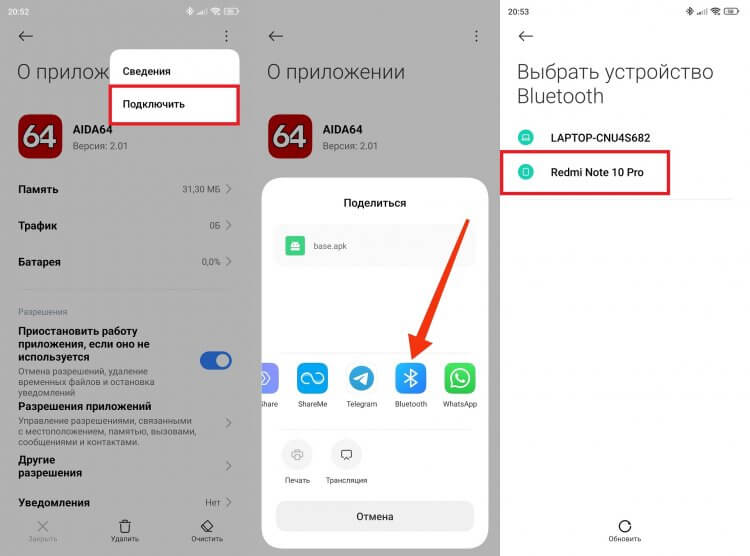
Приложения тоже можно передать по Bluetooth
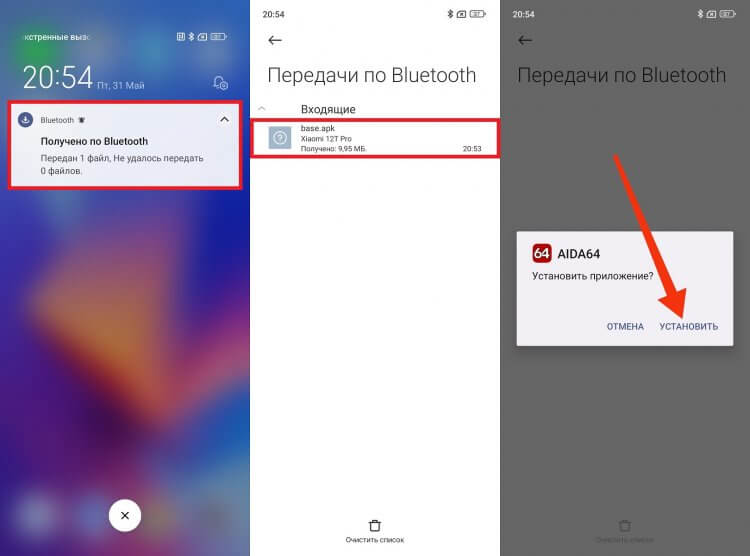
В конце останется открыть полученный APK и установить приложение
Если на вашем смартфоне нет подобной функции, установите специальную программу для обмена файлами из нашей подборки. А лучше — воспользуйтесь более рациональными способами, позволяющими передать приложение с Андроида на Андроид.
Как передать приложение с телефона на телефон
Как передать файл через блютуз на компьютер
При помощи беспроводной технологии можно обмениваться данными не только с телефонами, но и компьютерами. Показываем, как передать файл через блютуз на ноутбук:
- Откройте «Параметры» на ПК с Windows 10 или Windows 11.
- Перейдите в раздел «Устройства», а затем — «Bluetooth и другие устройства».
- Активируйте Bluetooth.
- Нажмите на «Отправление или получение файлов через Bluetooth», а потом — «Принимать файлы».
- На смартфоне выберите отправку файла любым удобным способом, а в качестве получателя укажите свой ноутбук (его имя указано в настройках Bluetooth).
- Дождитесь окончания передачи данных.
- Выберите папку для сохранения и нажмите «Готово».
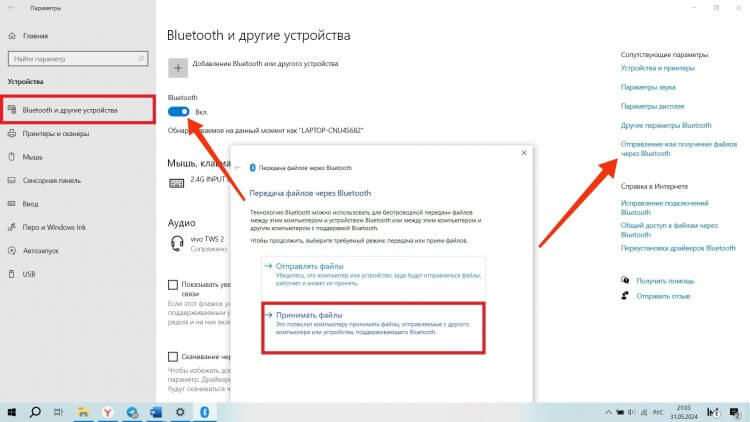
Сначала нужно настроить ПК на прием файлов
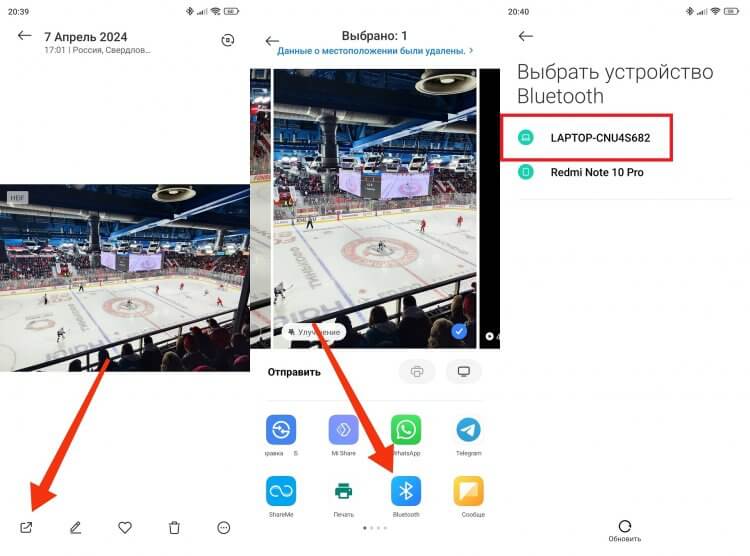
На телефоне алгоритм тот же, что и раньше
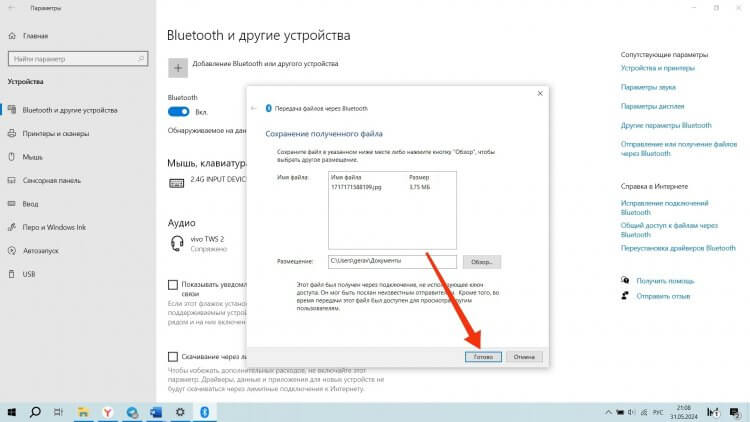
Осталось только выбрать папку для сохранения
Из-за низкой скорости Bluetooth — пожалуй, самый нерациональный способ обмена данными между смартфоном и ПК. Поэтому обязательно прочитайте наш текст, где мы рассказывали, как подключить Андроид к компьютеру.
Что делать, если телефон не видит через блютуз
Если при попытке передачи файлов ваш телефон не видит блютуз-устройства, убедитесь, что принимающий смартфон разблокирован. Также на некоторых моделях для видимости окружения требуется перейти в раздел настроек «Bluetooth», даже если модуль уже был активирован.
? Читай наши лучшие материалы в Дзене
Разумеется, помимо этого нужно убедиться в активации Bluetooth на обоих устройствах. Только так вы сможете передать файлы с Андроида по блютуз.









